PS抠图后怎么调整边缘?
调整边缘对刚刚接触的人来说,很多时候都是依样画葫芦,却不明白其中各项参数的该怎么去调整,为什么这样调整,这里给大家讲个大概吧!希望本文内容对大家有所帮助。
工具/软件
硬件型号:雷神(ThundeRobot)911Zero
系统版本:Windows7
所需软件:PS CS6
方法/步骤
第1步
用魔棒配合套索工具的选区加减尽量将人物的准确轮廓给选出来,然后点击上方调整边缘按钮调出调整边缘面板。

第2步
在调整边缘面板上,选择黑白视图,这样方便我们更清楚的看到一些细节;
这时,我们发现,在身体部分比较清晰的边缘处,出现很多的锯齿,其实,很多时候,蚂蚁线选区都有这个通病,所以,一些边缘比较清晰的图像如果要求高点最好用钢笔工具来绘制路径生成选区;
这里我们先将就吧。
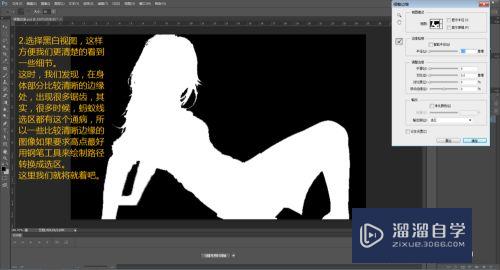
第3步
我们看下半径,切换到叠加视图,勾选显示半径,我们可以看到,半径值调得越大,内轮廓跟外轮廓差值就越大,这无疑会给它判断轮廓的准确性上增加困难,所以说,半径合适就好,尽量在选区的精准上下功夫。
如果勾选智能半径呢?勾选上以后,我们可以看到,图上边缘清晰轮廓会变窄,也就是说它会自动带你去判断哪里该大,哪里该小,而不是一视同仁,所以智能半径的选用也是有讲究的。
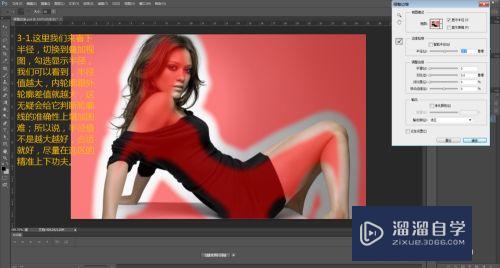
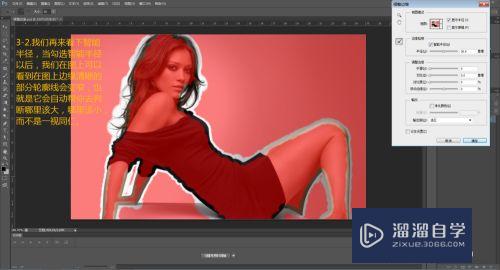
第4步
再来看下调整边缘属性下的各项参数值,平滑值决定图像在细节处的平滑度,稍微给点,让边缘不至于出现锯齿,羽化是比较敏感的一个,不能给大,根据图像的复杂程度来判断;
用调整半径画笔在头发边缘的地方进行涂抹,其他地方暂时先不管,处理完成后勾选净化颜色,输出到新建带有蒙版的选区,确定完成操作。
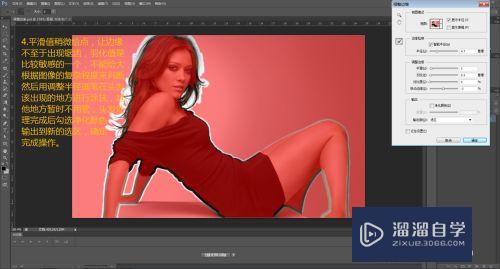
第5步
选中蒙版,选择加深工具,曝光度调小至10%左右,沿人物边缘涂抹将白边去掉。

第6步
右键选择背景副本,在弹出的下拉列表中选择应用蒙版,点击上方锁定透明像素,用画笔取样头发颜色,调低画笔不透明度,在发丝断裂或者损失处涂抹找回发丝。

第7步
将人物移动至适当位置完成抠图

注意/提示
好了,以上就是“PS抠图后怎么调整边缘?”这篇文章全部内容了,小编已经全部分享给大家了,还不会的小伙伴们多看几次哦!最后,希望小编今天分享的文章能帮助到各位小伙伴,喜欢的朋友记得点赞或者转发哦!
- 上一篇:PS如何将抠的图片变小?
- 下一篇:如何用PS做旧图片?


评论列表